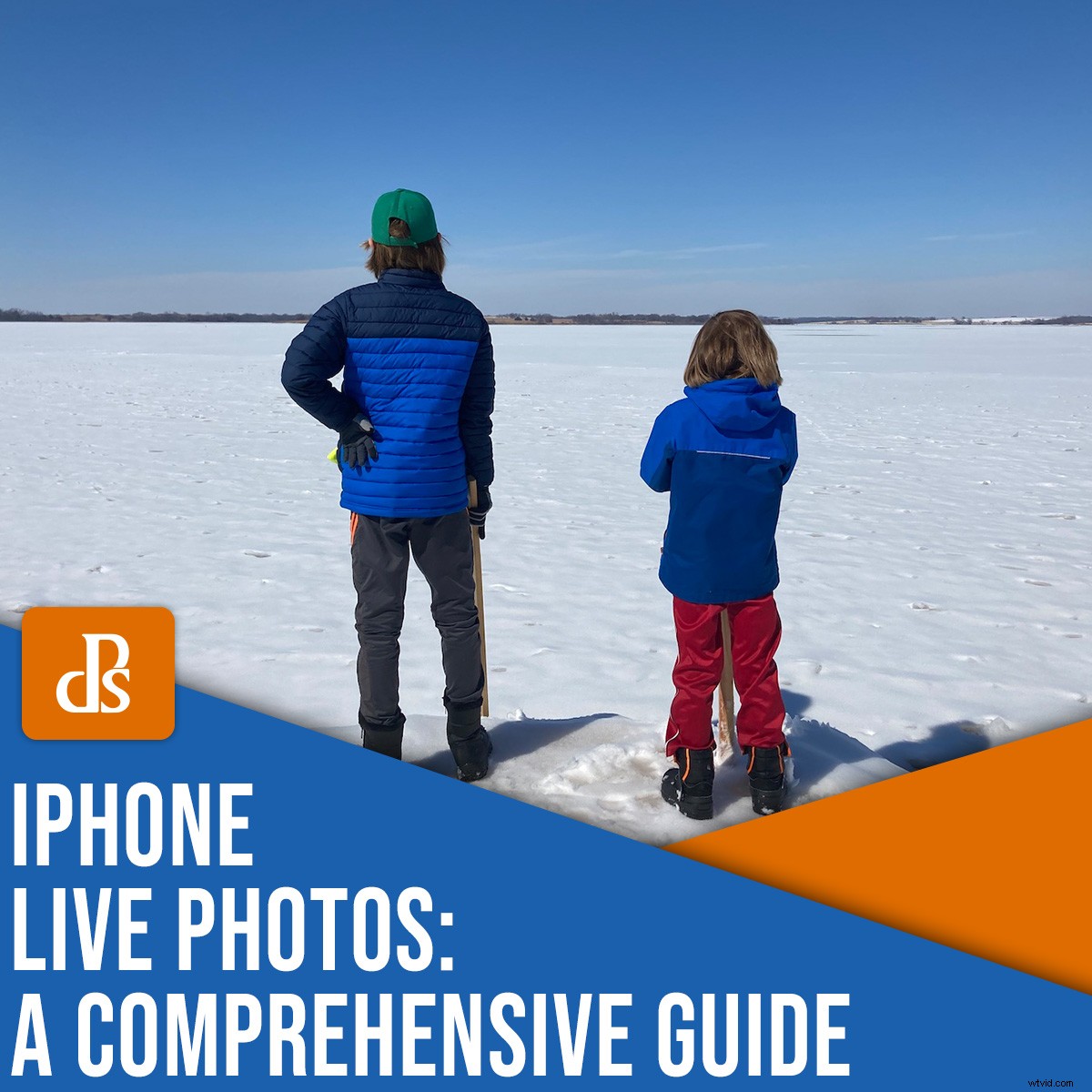
Todos los iPhone tienen un ingenioso truco que combina la casualidad de las fotos con la magia del video para producir una foto en vivo. . No son lo mismo que las fotos normales, pero tampoco son exactamente videos.
Live Photos son imágenes que se pueden editar, ajustar y compartir como cualquier otra imagen. Pero son también pequeños clips de video:cada uno contiene tres segundos de video que muestran un breve momento justo antes, durante y después de tomar la foto.
Para obtener más información sobre Live Photos, incluido cómo usarlas y editarlas, ¡sigue leyendo!
¿Qué son las Live Photos de iPhone?
Presentadas por primera vez en el iPhone 6s, Live Photos es una excelente manera de agregar un poco de contexto a las imágenes de su iPhone.
En lugar de simplemente tomar una foto de sus hijos, captura la foto, pero también obtiene un breve clip de ellos corriendo y riendo. En lugar de fotografiar solo una flor, su iPhone captura la flor, pero también muestra el viento, los insectos en movimiento y el ruido de fondo. Una instantánea de tu amigo sosteniendo un pez recién capturado se convierte en un clip corto donde puedes ver al pez moviéndose y saltando libremente.
Es posible que estos breves fragmentos de video no parezcan mucho, pero pueden contribuir en gran medida a dar vida a una escena fija. Una simple foto en vivo puede desencadenar emociones y recuerdos años después que nunca supo que quería guardar. La mejor parte de Live Photos es que no tiene que hacer nada para crearlas o verlas:su iPhone las captura automáticamente a menos que desactive la opción manualmente.
Dicho esto, a pesar de la prevalencia de Live Photos, todavía hay mucha confusión entre los usuarios de iPhone. Por ejemplo, ¿cómo usa Live Photos? ¿Cómo los editas y compartes? ¿Cuáles son sus ventajas y desventajas? Eso es lo que pretendo cubrir en el resto de este artículo.

Cómo usar Live Photos
Al igual que con muchas cosas en el ecosistema de Apple, usar Live Photos requiere casi cero esfuerzo. Cada vez que la interfaz de la cámara está abierta, hay un ícono en la esquina superior derecha que parece tres círculos concéntricos (en la imagen a continuación). Si hay una línea a través del icono, Live Photos está desactivado. Si no hay línea, significa que Live Photos está habilitado. Toque el icono para cambiar entre Activado y Apagado .
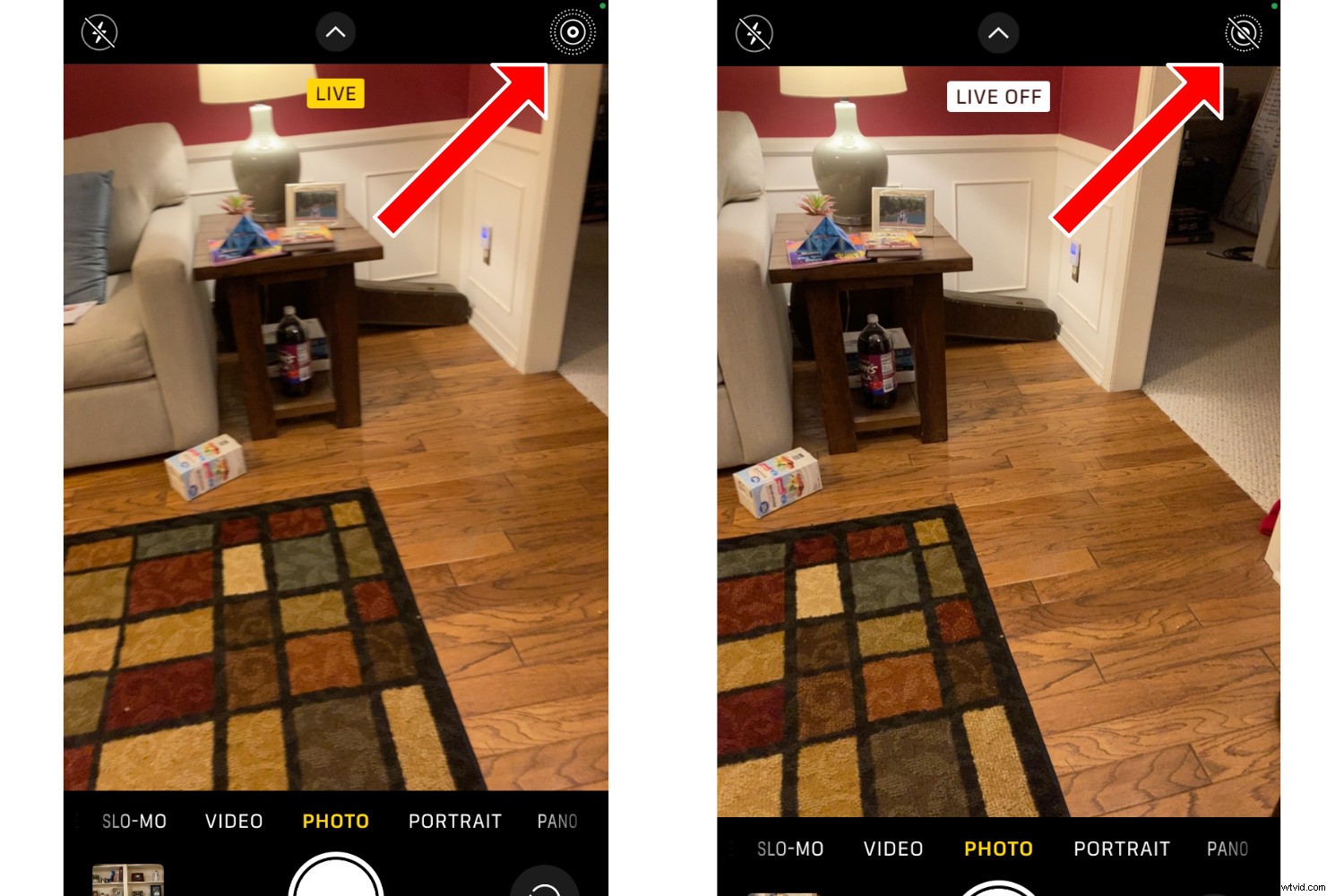
Cuando Live Photos está habilitado, no tiene que hacer nada diferente cuando toma una foto. Cada vez que presiona el botón del obturador, su iPhone captura automáticamente la imagen y un poco de video Es casi como una animación corta, o como una imagen en movimiento que podrías ver en una de las películas de Harry Potter.
Si no desea alternar la configuración de Live Photos cada vez, vaya a Configuración. y luego elige Cámara>Conservar configuración . Si tienes Foto en vivo marcado, la aplicación de la cámara recordará si tenía Live Photos habilitada o deshabilitada la última vez que la usó. De esa forma, no tendrá que hacer clic en el ícono de Live Photos cada vez que quiera tomar una foto; se habilitará o deshabilitará según su configuración anterior.
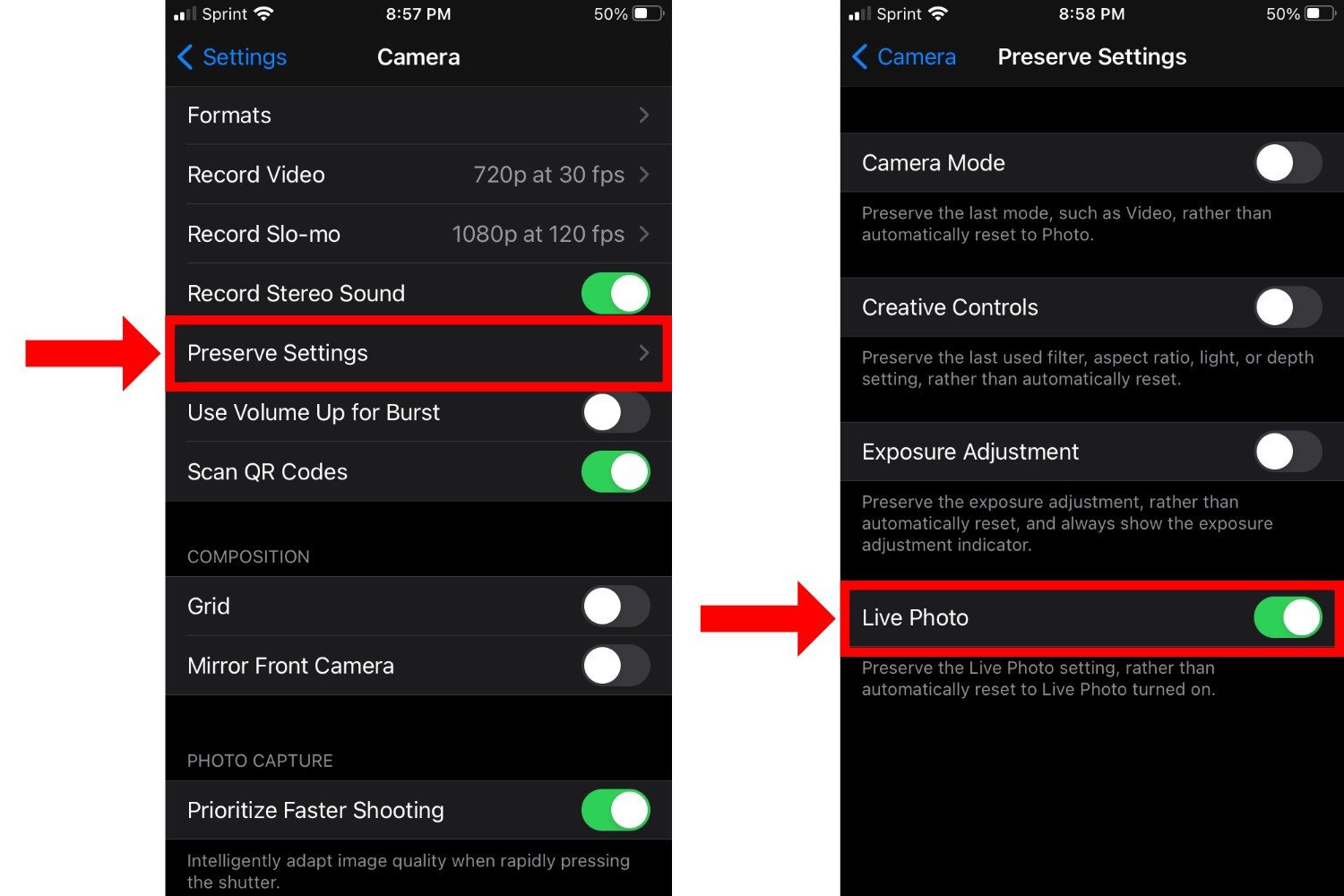
Una vez que la configuración de Fotos en vivo está habilitada, todo lo que tiene que hacer es tomar una foto y su teléfono se encarga del resto. No hay parámetros para modificar, ni opciones para configurar, ni cambios de un iPhone a otro. Cada vez que toma una foto, su teléfono guarda automáticamente una Live Photo.
¿Qué puedes hacer con Live Photos?
El cofundador de Apple, Steve Jobs, dijo una vez que la gente no sabe lo que quiere hasta que se lo das. Las fotos en vivo son algo así, ya que te dan un pequeño vistazo al contexto de tus imágenes.
Las personas toman fotos con sus teléfonos todos los días, pero esas imágenes carecen del contexto audiovisual que brinda Live Photos. Live Photos no cambia la vida ni cambia el mundo, pero los pocos segundos de video junto a cada foto son tan agradables que es difícil darse por vencido una vez que te acostumbras.
De hecho, el beneficio real de Live Photos no es evidente hasta que comienzas a desplazarte por las imágenes de hace meses o años. Ves una foto de un padre, un hijo o un ser querido, y de repente te das cuenta de que también tienes unos segundos de su voz y su vida pasada. Eso es cuando Live Photos se vuelve indispensable.
Personalmente, no encuentro que Live Photos sea particularmente útil para paisajes, animales u objetos cotidianos, pero son esas imágenes de las personas en mi vida las que me alegran de tener Live Photos como una opción.
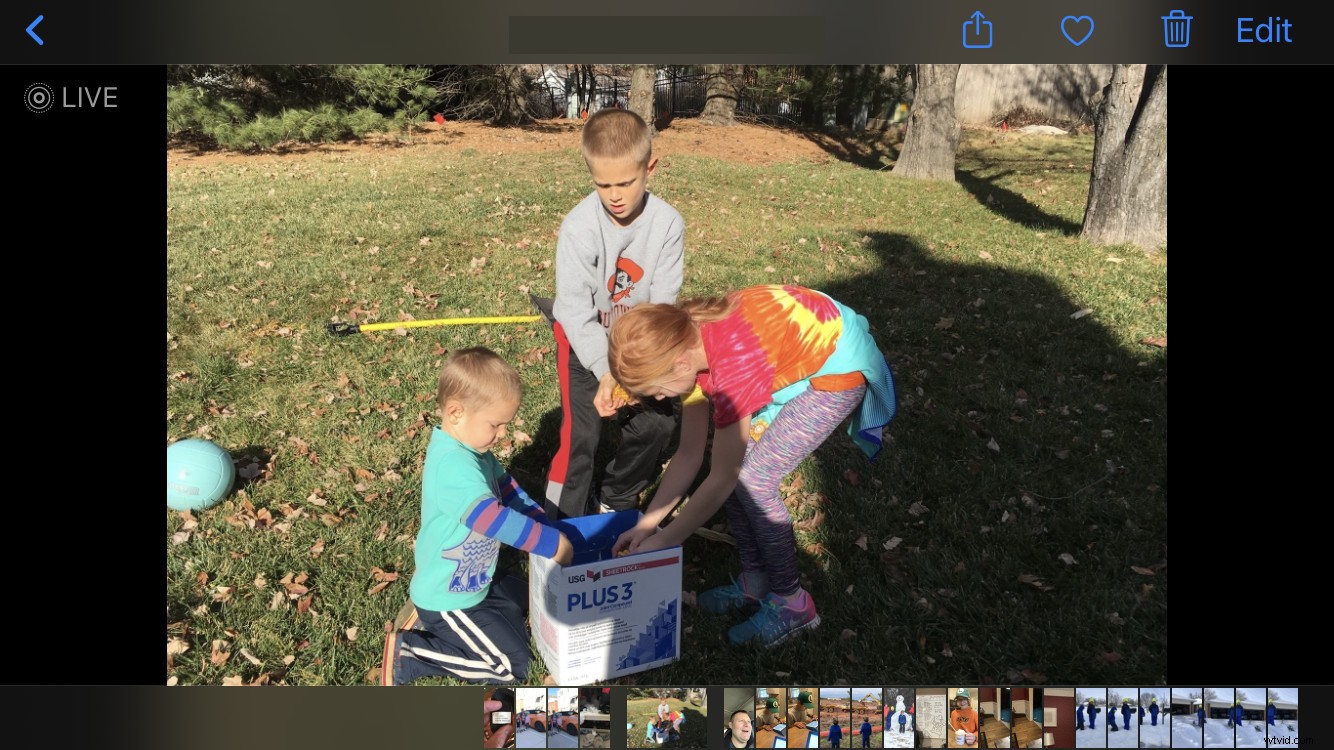
Cómo ver Live Photos
Si bien tomar Live Photos es fácil, verlos puede ser un poco confuso. A medida que se desplaza por su biblioteca de fotos, no hay ningún indicador que separe las Fotos en vivo de las fotos normales. Y cuando toca una foto en vivo, todo lo que ve es una imagen fija.
Visualización una Live Photo enviada por otra persona también puede ser complicada porque se parece a cualquier otra imagen.
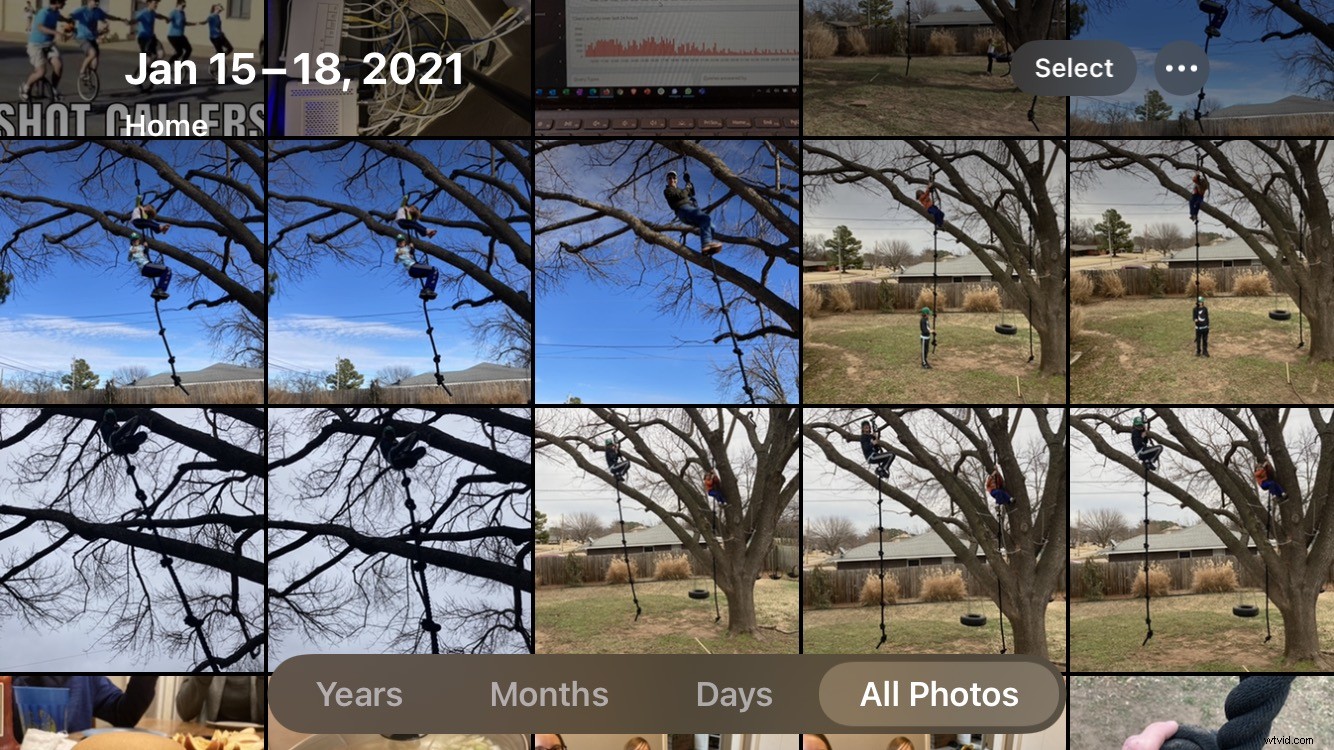
La clave para ver Live Photos radica en la clave para operar su teléfono:debe usar los dedos. Entonces, para ver una foto en vivo, ya sea en su propia biblioteca de fotos o una que se le envió en un mensaje de texto, debe mantener presionada. La presión activará la función Live y comenzará a reproducir el video.
(Nota:si está viendo Live Photos en una computadora Mac en las aplicaciones Mensajes o Fotos, debe hacer clic y mantener presionado el cursor del mouse).
Ver fotos en vivo es una cosa, pero ¿qué hay de encontrarlas en primer lugar? Con pocas pistas visuales para separar Live Photos de las imágenes normales, ubicarlas puede ser confuso. Afortunadamente, puede usar el Tipo de medio opción en la biblioteca de fotos de su iPhone para mostrar todas las fotos en vivo; esto elimina la necesidad de desplazarse por todas sus imágenes con la esperanza de tropezar con una Live Photo al azar.
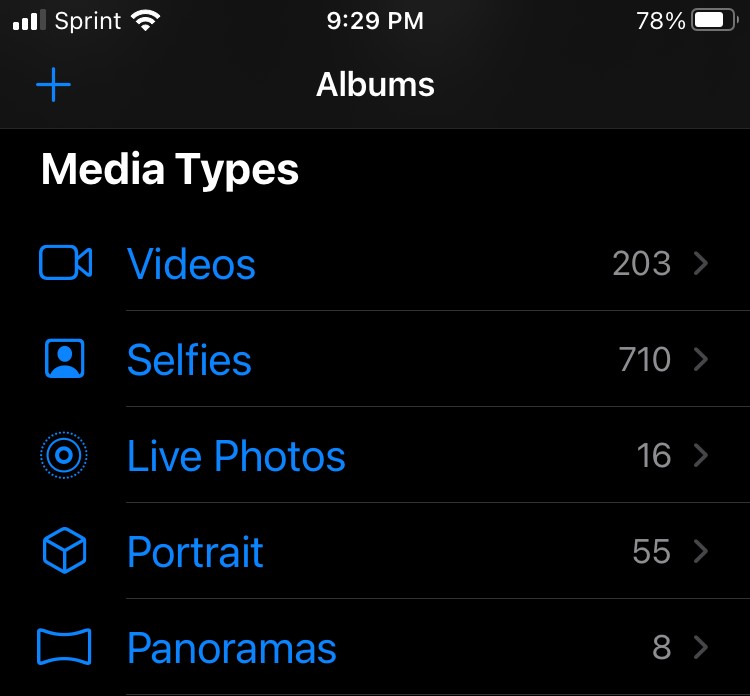
También hay algunos consejos incorporados en cada Live Photo para ayudarlo a saber lo que está viendo:Cada Live Photo tiene la palabra "En vivo" en la esquina superior izquierda, junto con el ícono de la diana de Live Photos. Y cuando reciba una foto en vivo a través de un mensaje de texto, no verá la palabra "En vivo", pero verá vea el ícono de Live Photos, lo que significa que puede tocar y mantener presionado para ver el clip.
Cómo editar Live Photos
Una de las características más atractivas de Live Photos es que se pueden editar y modificar como cualquier otra imagen.
Puede usar la aplicación iPhone Photos para recortar, ajustar el color, cambiar el brillo, agregar una viñeta e incluso usar filtros como Mono, Silvertone, Dramatic y más.
También puede cambiar la Foto clave – la imagen que aparece cuando ve una Live Photo por primera vez (antes de que comience la reproducción del video).
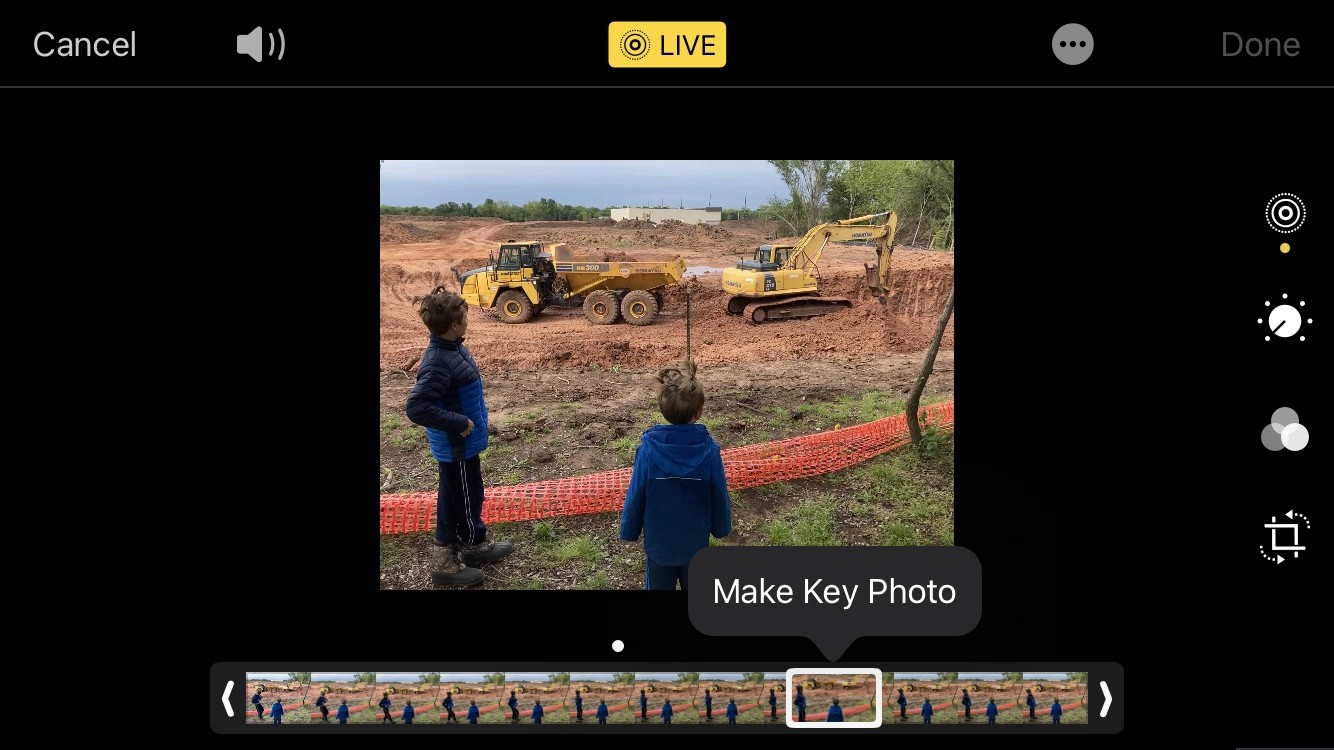
Soy fanático de las capacidades de edición de Live Photo; refuerzan la idea de que Live Photos no debe tratarse de manera diferente a cualquier otra imagen. Editar prohibiciones o restricciones sería un gran inconveniente, pero en la actualidad, lo único que no puede hacer con una foto en vivo es usar efectos de marcado para dibujar en ella.
(Si haces desea agregar marcas, la Live Photo se descarta y se queda con una imagen fija. No es necesariamente una mala compensación, solo algo a tener en cuenta).
Apple también te ofrece algunas formas divertidas de editar tus Live Photos que van más allá de lo que puedes hacer con las imágenes normales. Al ver una foto en vivo, puede tocar el botón Compartir para guardarlo como una película, que luego se puede enviar a cualquier persona para que la vea en cualquier dispositivo:iPhone, computadora con Windows, etc. También puede modificar las cosas aún más con algunos efectos divertidos.
Por ejemplo, toque y mantenga presionada una foto en vivo, luego, sin soltarla, deslice hacia arriba. Esto abre un menú de Efectos, donde puede hacer un bucle de Live Photo, rebotar hacia adelante y hacia atrás desde el final hasta el principio, o crear una exposición prolongada que difumine todos los marcos. Estos pueden compartirse como otras Live Photos, exportarse como archivos de película o cargarse en sitios web como Giphy.com, que pueden convertir el contenido en GIF animados.
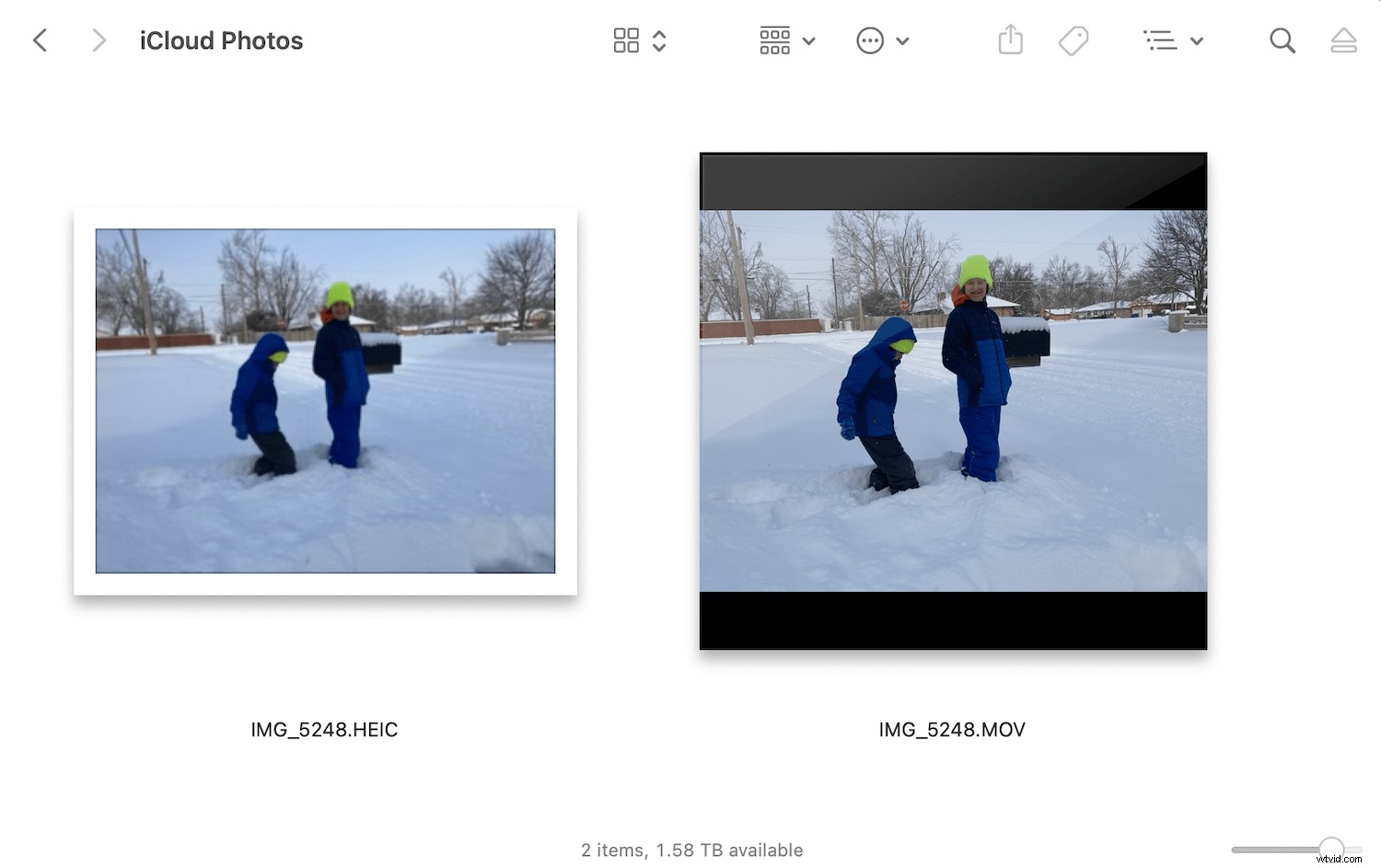
Si tiene las imágenes de su iPhone sincronizadas con su Mac a través de iCloud, incluso puede separar una Live Photo en sus partes componentes:un solo archivo de imagen HEIC y un archivo de película QuickTime. (Los archivos HEIC son similares a los archivos JPEG, pero ofrecen más información de color y una mejor compresión). Luego puede editar y compartir cada archivo individualmente, o puede usar software como iMovie o Adobe Premiere para unir varias películas Live Photo QuickTime en una sola. solo vídeo.
Inconvenientes de Live Photos
Hay algunas advertencias a tener en cuenta al usar Live Photos.
Por un lado, si bien las Fotos en vivo son una excelente manera de agregar un poco de contexto a sus recuerdos, lo hacen. ocupan más espacio de almacenamiento que las fotos tradicionales. El tamaño exacto del archivo varía, pero las Live Photos suelen ser el doble de grandes que las fotos normales. Incluso si tiene 256 GB o 512 GB de espacio de almacenamiento, Live Photos puede consumir esto con bastante rapidez.
Eso no quiere decir que no debas tomar fotos en vivo; solo tenga en cuenta sus limitaciones de almacenamiento.
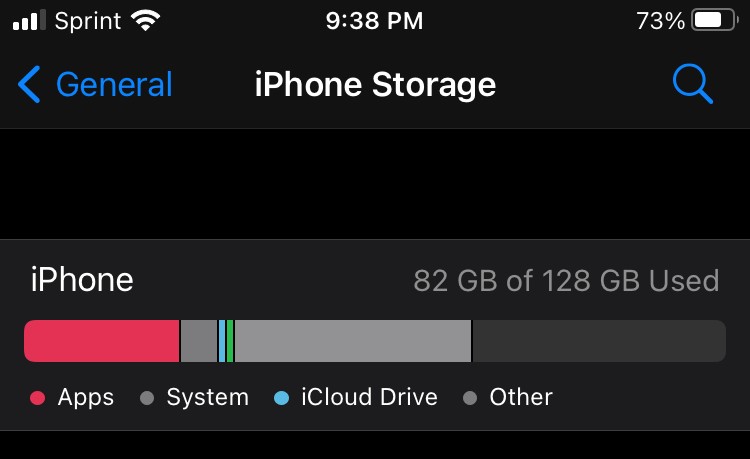
Además, Live Photos solo existe dentro del ecosistema de Apple. Otros usuarios de Apple pueden ver el clip completo de tres segundos, pero si envía una Live Photo a un usuario de Android, solo recibirá una sola imagen JPEG. Existe un proceso que puede usar para exportar una Live Photo como un clip de película o un archivo GIF animado, pero esos pasos adicionales son un inconveniente obvio.
Y Live Photos no ofrece opciones de personalización, lo que podría molestar a las personas que disfrutan ajustando las cosas para que se ajusten a sus propias preferencias. Cada Live Photo dura exactamente 3 segundos, ni más ni menos. Cada Live Photo también se toma con la misma resolución y configuración de calidad, y estos límites pueden ser algo frustrantes. Sería bueno si Apple tuviera la opción de tomar fotos en vivo más largas, pero no contaría con que eso cambie pronto.

iPhone Live Photos:palabras finales
Live Photos es una excelente manera de disfrutar más de las imágenes cotidianas.
Si bien existen inconvenientes, los beneficios superan en su mayoría a los negativos, y puede ser increíblemente gratificante mirar hacia atrás en estos breves fragmentos de video años después. Disfrutará de sus imágenes de una forma completamente nueva y las opciones creativas para compartir pueden abrir nuevas puertas que nunca supo que existían.
Ahora te toca a ti:
¿Qué opinas de iPhone Live Photos? ¿Planeas usarlos a menudo? ¿Las prefieres a las imágenes fijas? ¡Comparte tus pensamientos en los comentarios a continuación!

Preguntas frecuentes sobre Live Photos
¿Cómo activo Live Photos?Con la aplicación de la cámara abierta, toque el pequeño ícono de la diana en la esquina superior derecha. Si el ícono es amarillo, las Live Photos están habilitadas. Si el ícono es blanco, Live Photos está deshabilitado.
¿Cuánto espacio de almacenamiento utilizan Live Photos?Como regla general, las Live Photos tienen aproximadamente el doble del tamaño de una imagen normal. La mayoría de las Live Photos tienen un tamaño aproximado de 6-7 MB, aunque esto varía según el sujeto que estés fotografiando.
¿Cómo comparto una Live Photo en un teléfono Android?Cuando tocas Compartir botón, use la opción "Guardar como video". Esto convertirá su Live Photo en un archivo de película, que puede enviar a un teléfono Android (o compartir con alguien que use una computadora con Windows).
¿Cómo puedo convertir una Live Photo en un GIF animado?Tu iPhone no puede hacer esto por sí solo, pero puedes guardar una foto en vivo como una película y luego subir la película a un sitio web de GIF como Giphy. El sitio web de GIF convertirá su película en un GIF animado, que puede compartir con otros.
